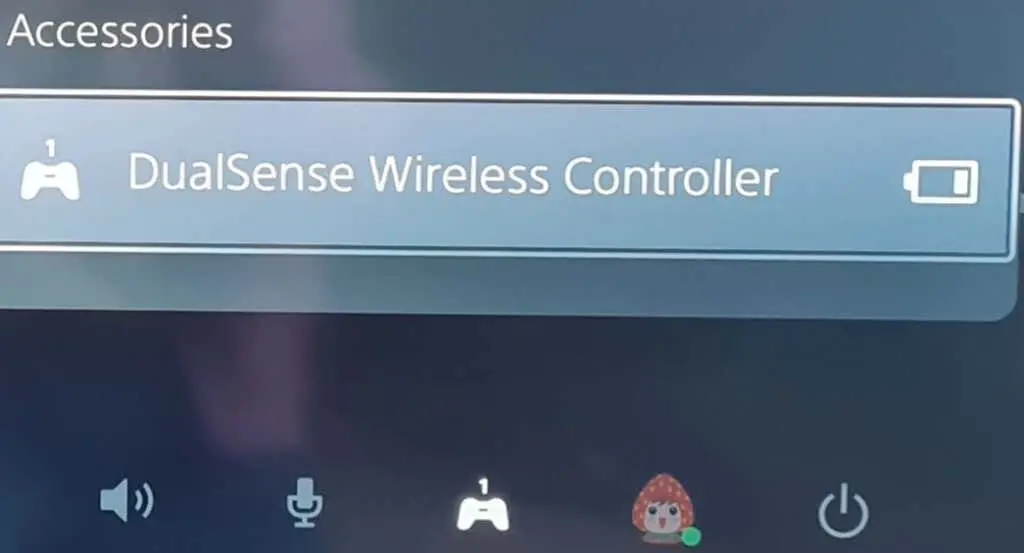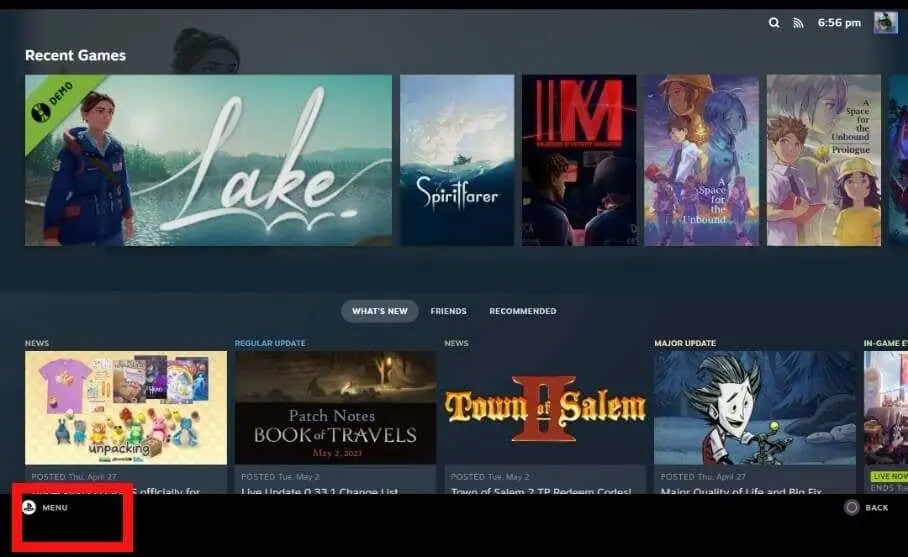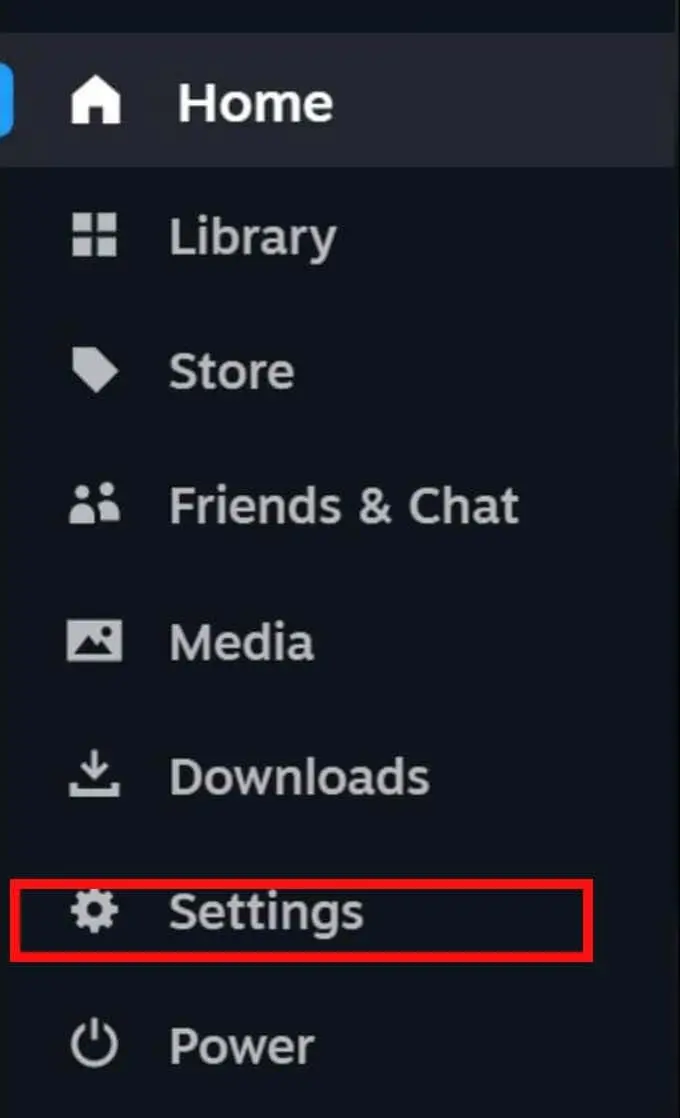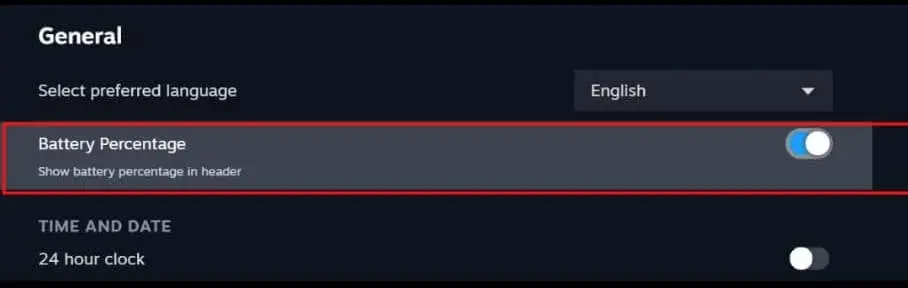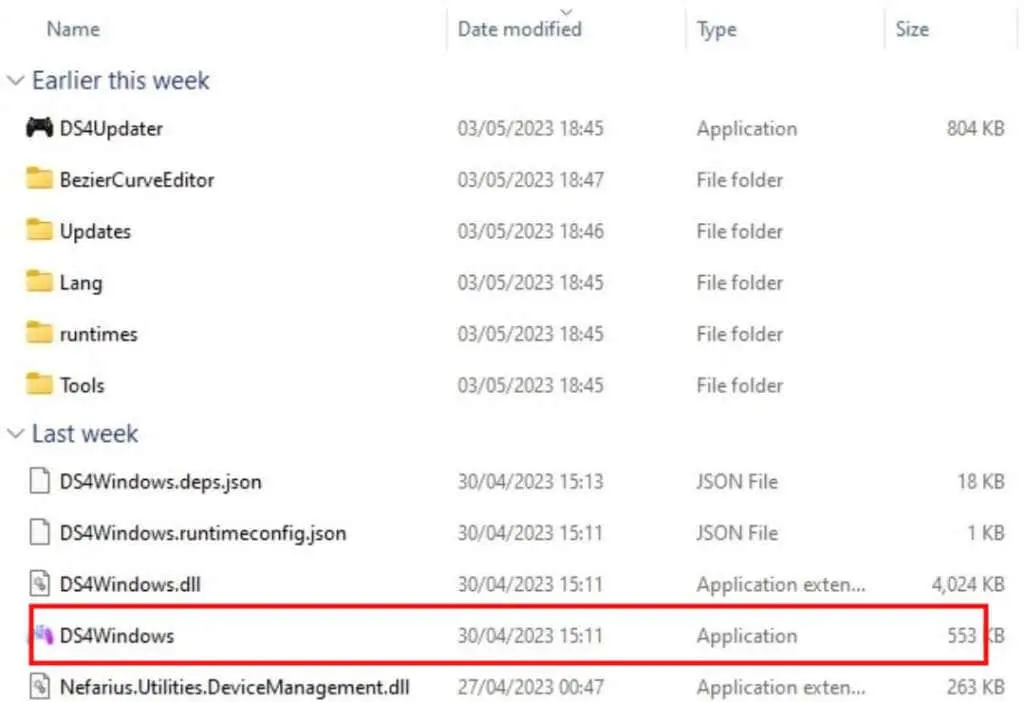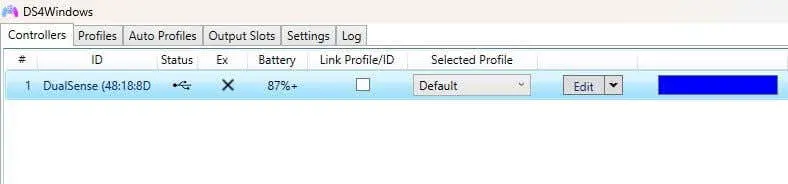کابل شارژ دسته ps5 قبل از بازیهای حساس و نفسگیر و به خصوص بازیهای آنلاین از نوع شوتر، ضروری است! حتی در صورت شارژ کردن دسته ps5 با شارژر موبایل که جریان الکتریکی بالایی داشته باشد هم مدتی طول میکشد که به لحظات حساس بازی برگردید و ممکن است بازنده باشید.
اما سوال مهم و اساسی این است که نحوه دیدن شارژ دسته ps5 چگونه است؟ آیا روش کار مشابه نحوه دیدن شارژ دسته ps4 است و به سادگی میتوان وضعیت باتری را بررسی کرد؟
پاسخ مثبت است و روال کار بسیار ساده است. میتوانید از طریق کنسول بازی پلی استیشن 5 میزان شارژ باتری دسته بازی را بررسی کنید و در صورت نیاز آن را شارژ کنید.
بسته به نوع استفاده از دسته بازی، عمر باتری دسته پلی استیشن 5 حدود ۱۲ تا ۱۵ ساعت است. طبعاً هر چه استفاده شدیدتر باشد، باتری زودتر خالی میشود اما به هر حال عمر باتری بیش از ۱۰ ساعت است و اگر دسته بازی فول شارژ باشد، حین بازی کردن غافلگیر نمیشوید و نیاز به شارژ کردن دسته ps5 با شارژر موبایل یا هر شارژر آمپربالای دیگری نیست. میتوانید از کابل شارژ اصلی استفاده کنید و به سرعت باتری شارژ میشود.
آموزش شارژ کردن دسته ps4 و پلی استیشن 5
شارژ کردن دسته بازی پلی استیشن بسیار ساده است و در واقع کافی است کابل شارژ را متصل کنید. استفاده از پایه شارژر دسته بازی پلی استیشن 5 سونی مدل cfi-zds1 و سایر مدلها نیز بسیار ساده است.
دقت کنید که گاهی اوقات بازیخورها روش شارژ کردن را مثل همیشه اجرا میکنند اما با مشکل روبرو میشوند و نیاز به آموزش شارژ کردن دسته ps5 یا پلی استیشن 4 پیدا میکنند. در این مواقع حتماً بررسی کنید که آیا کابل شارژ سالم است یا خیر؟ در صورت خرابی، میبایست برای خرید کابل شارژ دسته ps5 اقدام کنید.
خراب شدن پایه شارژ دسته ps5 نیز یک احتمال ضعیف دیگر است. قیمت پایه شارژ دسته ps5 بیشتر از یک کابل شارژ ساده است اما به هر حال در صورت خرابی، میبایست آن را جایگزین کنید. دقت کنید که پایه شارژ دسته ps5 اصلی را خریداری کنید تا مدتها برایتان کار کند و مشکلات عجیب مثل خرابی باتری اتفاق نیافتد.
نحوه دیدن شارژ دسته ps5
روش دیدن شارژ دسته ps4 و ps5 مشابه و بسیار ساده است. ابتدا کنسول بازی PS5 را روشن کنید و اکانت خودتان را انتخاب کنید و وارد شوید. اکنون دکمهی PS روی دسته بازی پلی استیشن را فشار دهید تا Control Center یا بخش مدیریتی باز شود. در کنترل سنتر، پایین صفحه را چک کنید که چند آیکون در آن نمایان است.
آیکون Accessories که به معنی وسایل جانبی است و به شکل دسته بازی است را انتخاب کنید.
میزان شارژ باتری به صورت ساده و گرافیکی نمایش داده میشود و نحوه دیدن شارژ دسته ps4 و PS5 به همین سادگی است!
نحوه دیدن شارژ دسته بازی پلی استیشن 5 در کامپیوتر
بعضی از گیمرهای پیسی (منظورمان کامپیوتر یا PC است) استفاده از گیم پد را به استفاده از موس و کیبورد ترجیح میدهند و در خصوص خرید گیمپد نیز سراغ دسته بازی پلی استیشن 5 یا PS4 میروند. امکان متصل کردن دسته بازی این کنسولها به کامپیوتر وجود دارد. میتوانید از اتصال سیمی یا بلوتوث استفاده کنید. تصمیم با شماست.
اما سوال اصلی و موضوع این مقاله: نحوه دیدن شارژ دسته بازی PS5 در کامپیوتر چگونه است؟
برای این کار دو روش وجود دارد. اگر از پلتفرم یا برنامه Steam استفاده میکنید، پس از اجرا کردن Steam و لاگین کردن و اتصال دسته بازی، گزینهی Big Picture Mode در گوشه بالا را انتخاب کنید. حال روی آیکون باتری در صفحه خانه کلیک کنید. البته اگر این آیکون را نمیبینید، منوی گوشهی چپ و پایین را باز کنید.
نحوه دیدن شارژ دسته پلی استیشن به صورت درصد به این صورت است که میبایست گزینهی Battery Percentage را در تنظیمات فعال کنید.
اکنون برنامه Steam را ببندید و از نو اجرا کنید. به این ترتیب نمایش شارژ باتری گیم پد پلی استیشن فعال میشود.
روش دوم برای دیدن شارژ باتری دسته بازی پلی استیشن در کامپیوتر این است که از برنامه DS4 استفاده کنید. برای دانلود به سایت رسمی DS4 Windows app مراجعه کنید.
پس از دانلود فایل زیپ برنامه و اکسترکت کردن آن، روی فایل نصب برنامه دبلکلیک کنید.
در فرآیند نصب اگر در خصوص نصب درایور ViGEm Bus سوال شد، آن را نصب کنید. ممکن است درایورهای اضافی دیگری نیز نصب شود. در پایان و پس از نصب برنامه، دسته بازی PS5 را به کامپیوتر متصل کنید. پس از لحظاتی، دسته بازی در لیست کنترلرها و در واقع تب Controllers ظاهر میشود. در ستون Battery نیز درصد باتری دسته بازی PS5 ذکر میشود.
همانطور که اشاره کردیم قبل از بازیهای طولانی و آنلاین، دسته بازی نیاز به شارژ کردن دارد و اصولاً بهتر است همیشه شارژ باتری بین 20 تا 80 درصد باشد تا عمر آن در درازمدت، بهینه شود. برای شارژ دسته ps5 در حالت خاموش میتوانید از شارژ و کابل آن استفاده کنید.
online-tech-tipsسیارهی آیتی